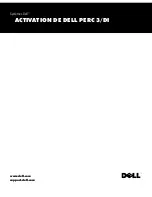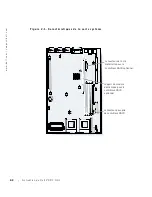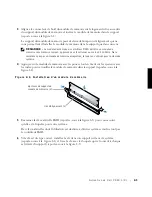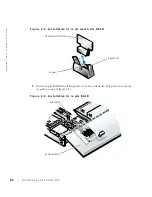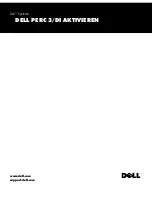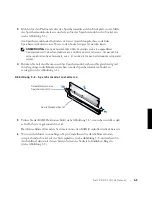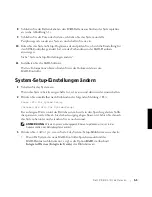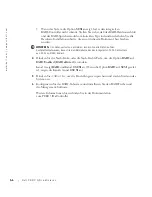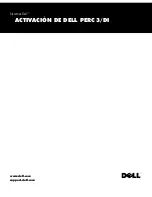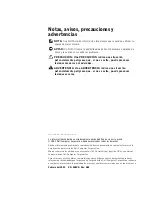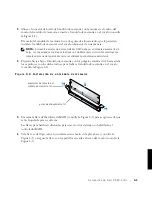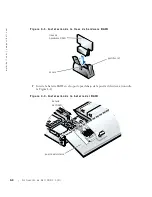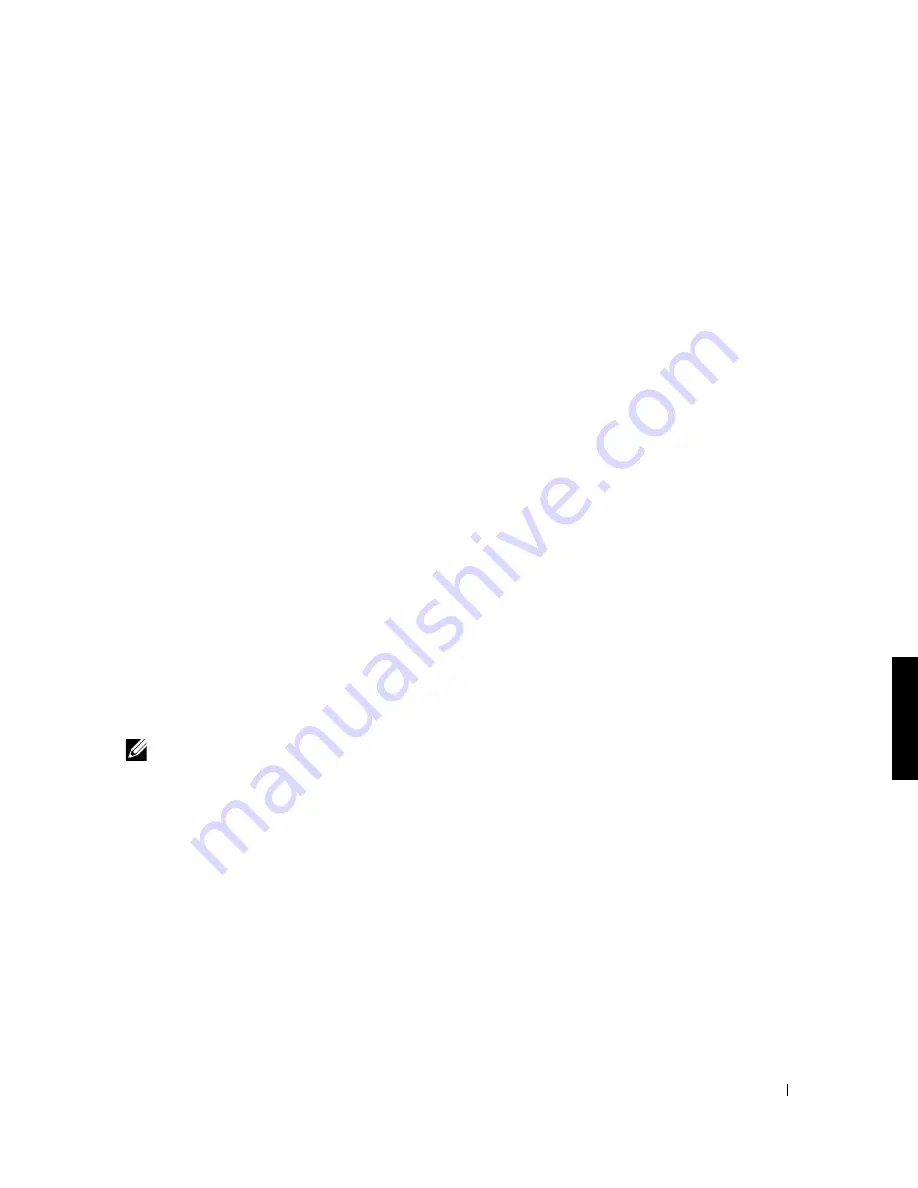
Dell PERC 3/Di aktivieren
3-5
8
Schließen Sie das Batteriekabel an den RAID-Batterieanschluß an der Systemplatine
an (siehe Abbildung 3-1).
9
Schließen Sie die Türen des Systems, schließen Sie das System und alle
Peripheriegeräte wieder ans Netz an und schalten Sie sie ein.
10
Rufen Sie das System-Setup-Programm auf und prüfen Sie, ob sich die Einstellung für
den SCSI-Controller geändert hat, um das Vorhandensein der RAID-Hardware
anzuzeigen.
Siehe “System-Setup-Einstellungen ändern”.
11
Installieren Sie die RAID-Software.
Weitere Informationen hierzu finden Sie in der Dokumentation zum
RAID-Controller.
System-Setup-Einstellungen ändern
1
Schalten Sie das System ein.
Wenn das System bereits eingeschaltet ist, ist es aus- und dann wieder einzuschalten.
2
Drücken Sie unmittelbar nach Einblenden der folgenden Meldung <F2>:
Press <F2> for System Setup
(Drücken Sie <F2> für System-Setup)
Bei zu langem Warten wird das Betriebssystem bereits in den Speicher geladen. Sollte
dies passieren, warten Sie ab, bis der Ladevorgang abgeschlossen ist; fahren Sie danach
das System herunter und versuchen Sie es noch einmal.
ANMERKUNG:
Wie das System ordnungsgemäß heruntergefahren wird, ist in der
Dokumentation des Betriebssystems erklärt.
3
Drücken Sie <Alt><p>, um zu Seite 2 des System-Setup-Bildschirms zu wechseln.
• Wenn Ihr System das neue RAID-Controller-Speichermodul und das
RAID-Hardwareschloß erkennt, zeigt es die Option
RAID
im Abschnitt
Integrated Devices (Integrierte Geräte)
des Bildschirms an.
Summary of Contents for PERC 3/Di
Page 1: ...www dell com support dell com Dell Systems ACTIVATING THE DELL PERC 3 DI ...
Page 9: ...www dell com support dell com Systèmes Dell ACTIVATION DE DELL PERC 3 DI ...
Page 17: ...www dell com support dell com Dell Systeme DELL PERC 3 DI AKTIVIEREN ...
Page 25: ...www dell com support dell com Sistemas Dell ACTIVACIÓN DE DELL PERC 3 DI ...